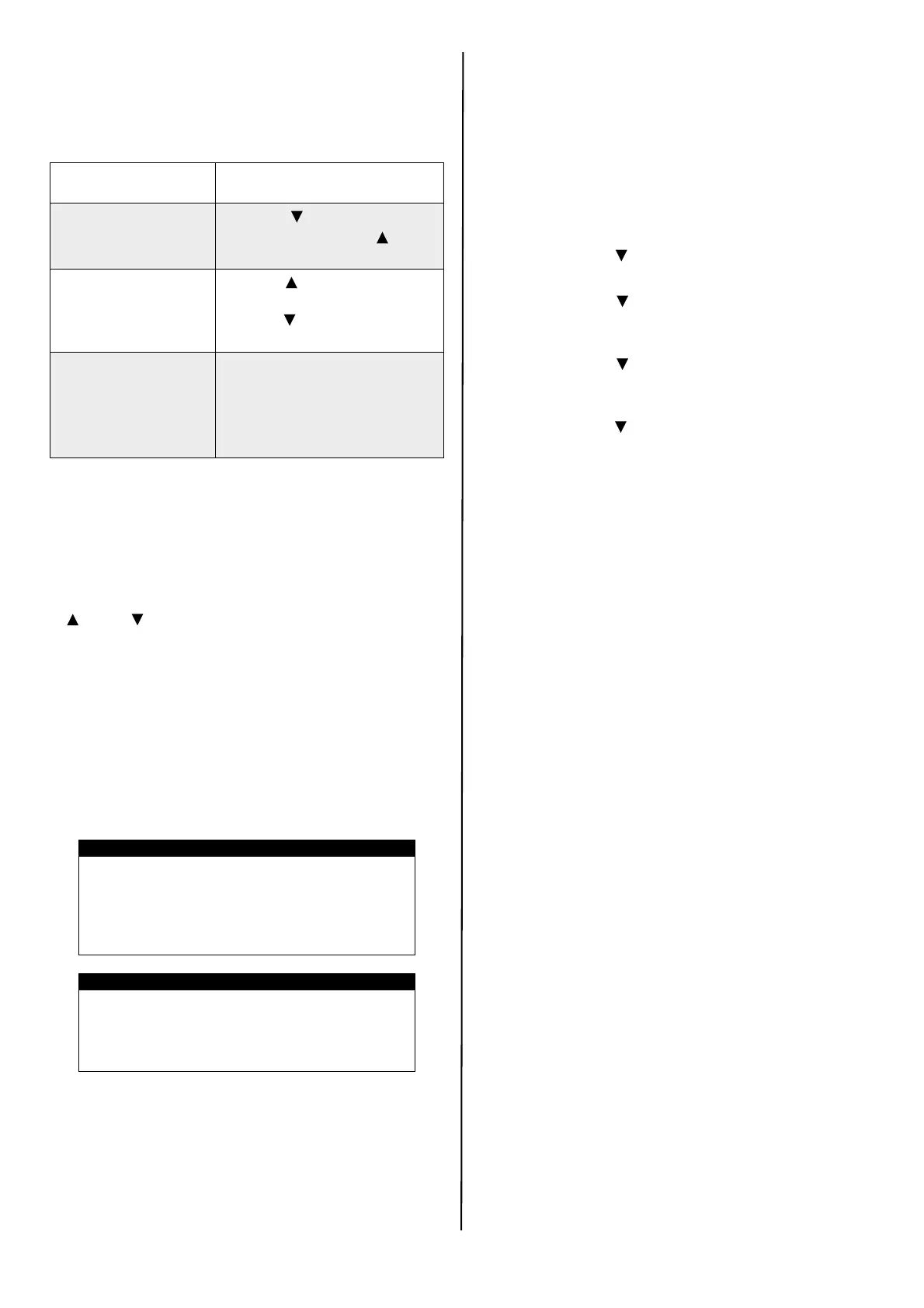25 / Français
Navigation dans les
menu
Reportez-vous au Guide de l’utilisateur pour en savoir
plus sur la structure du menu.
Lorsque vous appuyez sur le bouton MENU du panneau
de configuration, vous entrez dans le système du menu
de l’imprimante. La première ligne de l’affichage
contient le texte [Functions] (Fonctions) indiquant que
vous vous trouvez dans le système du menu. La
deuxième ligne de l'écran indique l'élément de menu
actif ou en évidence. Si vous désirez faire défiler la liste
de fonctions de menu, vous pouvez utiliser les touches
< > ou < >. Appuyez sur <Enter> si vous désirez
choisir l'élément de menu en évidence ou sur <Back>
(Retour) si vous désirez revenir au niveau de menu
précédent.
Les boutons d'action ci-dessus permettent de naviguer
dans les éléments de menu et dans les sous-menus
respectifs. La liste de menu de niveau supérieur
[Functions] (Fonctions) contient les éléments de menu
suivants : Print Jobs (Tâches d'impression),
Configuration, Information Menu (menu Information),
Menus et Admin Setup (Configuration
d'administrateur).
Sélection de la langue
du panneau de
configuration
La langue par défaut de tous les messages d’erreur et
de statut est l’anglais. Suivez la procédure ci-après
pour modifier la langue d’affichage.
1. Appuyez sur le bouton <MENU> pour afficher
l’écran de Menu.
2. Appuyez sur < > jusqu'à ce que [Menus] soit mis
en évidence et appuyez sur <Enter>.
3. Appuyez sur < > jusqu'à ce que [Sys Config
Menu] (Menu de configuration de système) soit
mis en évidence et appuyez sur <Enter>.
4. Appuyez sur < > jusqu'à ce que [Language]
(Langue) soit mis en évidence et appuyez sur
<Enter>.
5. Appuyez sur < > jusqu'à ce que la langue désirée
soit mise en évidence et appuyez sur <Enter>.
6. Appuyez sur le bouton <OnLine> pour valider le
paramètre de langue.
Affichage/fermeture du
menu Écran
Bouton <MENU>
Passer d’un niveau de
menu à l’autre
Bouton <>
(passe au niveau
supérieur) ou bouton
<>
(passe au niveau inférieur)
Passer d’un menu ou
d’un élément à un
autre dans le même
niveau.
Bouton < > (affiche le menu
ou l’élément précédent) ou
bouton < > (affiche le menu ou
l’élément suivant)
Pour saisir la valeur
sélectionnée
(caractère) ou pour
revenir en arrière et
changer une valeur
(caractère).
Bouton <Enter> (Entrée)
(déplacement vers la droite) ou
bouton <
Back> (Retour)
(déplacement vers la gauche)
NOTE
> Si une mémoire USB a été branchée sur le
connecteur USB du panneau de
commande, le choix [USB Drive] (Mémoire
USB) apparaît en premier dans la liste de
fonctions.
NOTE
> La structure du menu [Functions]
(Fonctions) peut varier selon la
configuration des options et de
l'imprimante.
